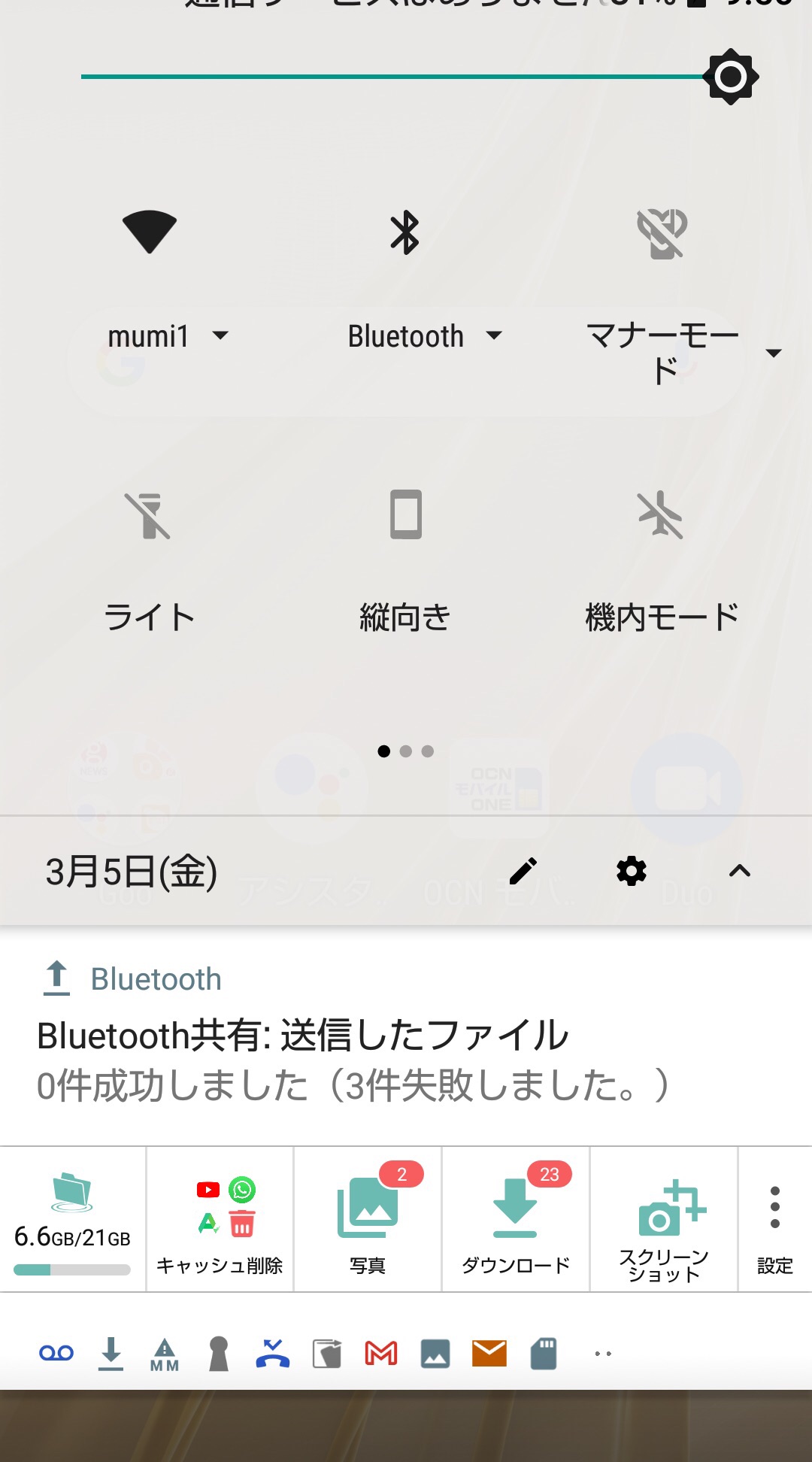【Android】ショートカットの作成方法は?便利な使い方もご紹介
Contents[OPEN]
- 1【Android】ショートカットの基本をおさらい!
- 2【Android】ショートカットの整理に役立つ操作方法
- 3【Android】ショートカットを便利に使うコツは?
- 4【Android】ショートカットに便利なアプリをご紹介
- 5【Android】ショートカット機能の活用法!操作の無駄を省こう
- 5.1電源ボタンを2回押して「カメラ」を起動
- 5.2指1本で拡大・縮小ができる「Google マップ」
- 5.3音声操作なら「Google アシスタント」
- 5.4スマホの設定ならお任せの「クイック設定」
- 5.5フリックで直前に操作していたアプリを出す
- 6便利なAndroidのショートカット機能を試してみよう!
ショートカット+ (様々なアクションを実行)
3番目に紹介するのは「ショートカット+(様々なアクションを実行)」です。
「ショートカット+(様々なアクションを実行)」の特徴は、43項目に渡る「設定」の詳細項目のショートカットが作成できることです。「設定」アプリを開かなくてもアクセスできますよ!
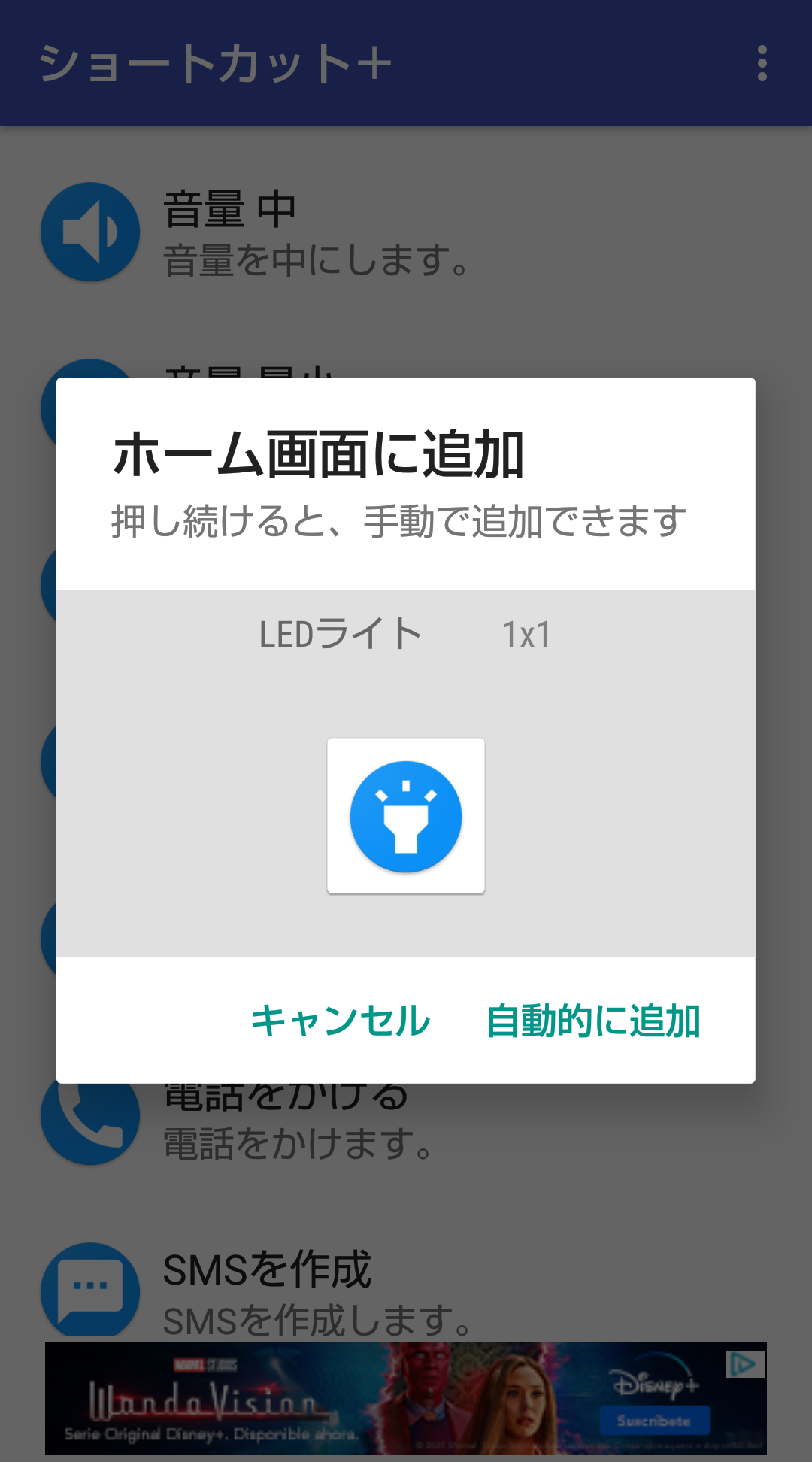
【Android】ショートカット機能の活用法!操作の無駄を省こう
Androidスマホには、ショートカット機能を使ってアプリやWebページのショートカットをホーム画面上に作ること以外に、簡単に操作を行うための裏技ショートカットがあります。5つの裏技ショートカットを紹介します。
電源ボタンを2回押して「カメラ」を起動
最初に紹介する裏技ショートカットは、「カメラ」アプリの起動です。スマホを開いて、「カメラ」アプリを開いて、そして撮影するというステップを踏んでいる間に決定的な瞬間を逃してしまうかもしれません。
でもこの裏技ショットカットを使えば、ロック画面の状態から「カメラ」アプリを起動できます。操作方法は電源ボタンを2度早押しするだけです。
このショートカット機能を利用するには「設定」アプリで設定を行う必要があります。「設定」→「システム」→「操作」→「カメラの起動」と進みカメラの起動を「ON」にしましょう。
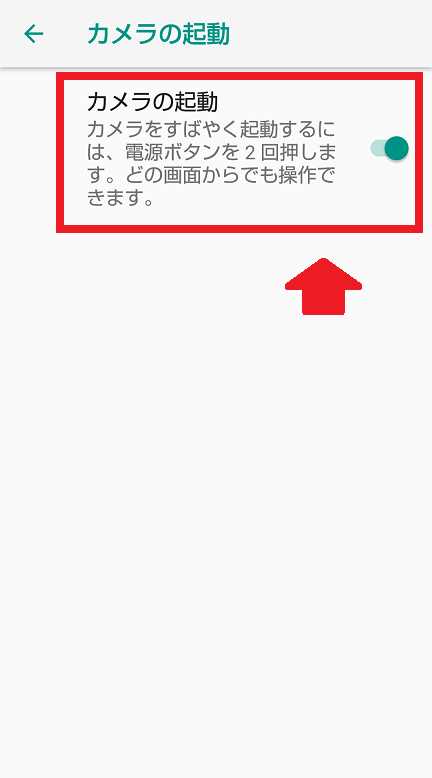
指1本で拡大・縮小ができる「Google マップ」
次に紹介するのは「Googleマップ」の裏技ショートカットです。マップを開いている状態で画面を2度軽くタップすると地図が拡大されます。また、2回目の指を画面から離さずに下にスワイプして拡大、上にスワイプして縮小することもできますよ。
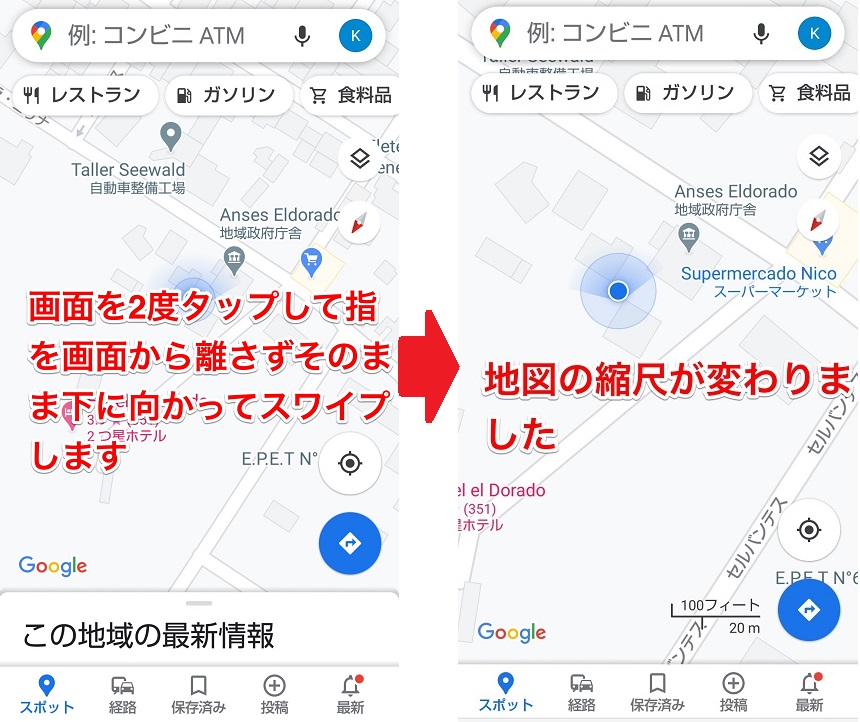
音声操作なら「Google アシスタント」
Androidスマホには、AI機能である「Google アシスタント」が搭載されています。面倒くさい手動での操作作業でも「Google アシスタント」にお願いすればすべてハンズフリーで行ってくれるので、ぜひ活用したいショートカットです。
操作方法は「Google アシスタント」アプリをまず開きます。
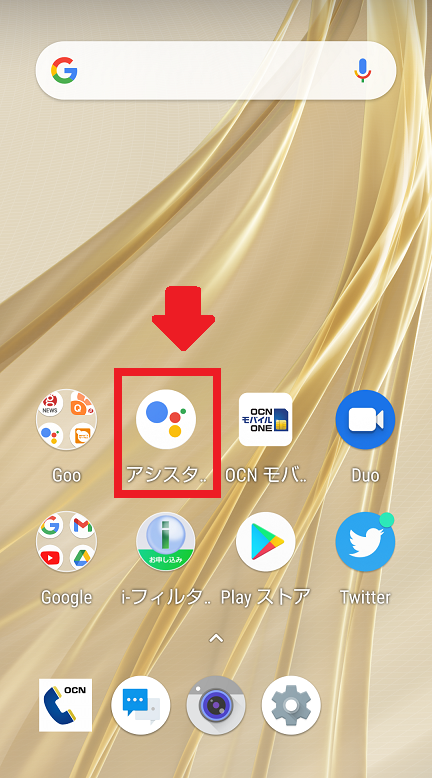
アプリが開いたら「Google アシスタント」に要件を伝えます。
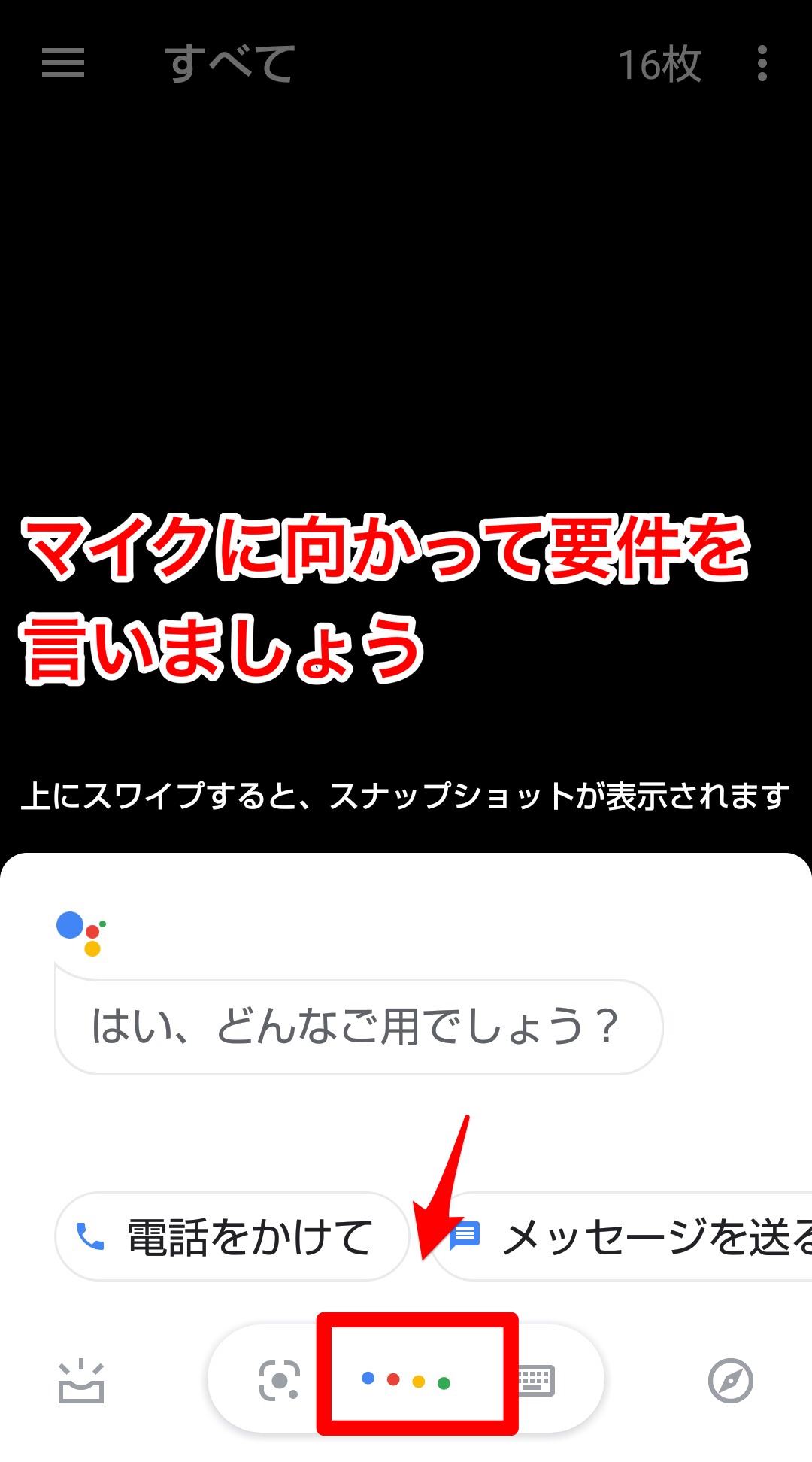
「Google アシスタント」が反応し要望に応えてくれます。
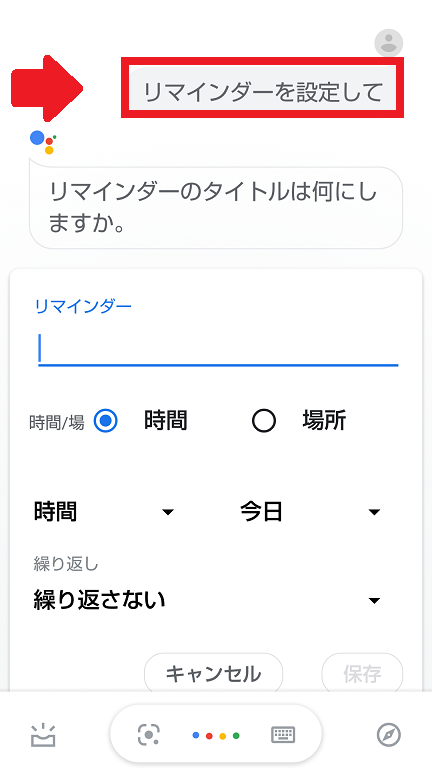
スマホの設定ならお任せの「クイック設定」
ホーム画面にある「設定」アプリを開いて基本的な設定をいつも行うのは面倒です。そんな時に活用できるのが「クイック設定」です。
「Wi-Fi」「Bluetooth」「マナーモード」「ライト」「縦向き」「機内モード」の6項目にすぐにアクセスできます。ホーム画面を上から下に向かってスワイプすれば呼び出せます。